Android Studio 中svn 的使用以及如何将工程上传svn服务器和从服务器导出
这个使用是我翻译的国外一个网友的,文章后面会附上原文网址,英文好的朋友可以直接看原文章
才用M编辑,也才开始写博客,错误之处还请大家多多指正。粘牙的小糯米在此先谢过父老乡情了。
svn在android studio 中的使用
对于每一个提交,你都因该为他创建一个文件夹,在最后结束的时候,你的svn仓库应该和下面的相似
Lab1_submission
Lab2_submission
Lab3_submission
Lab4_submission
Lab5_submission
Lab6_submission
CodeItOne
CodeItTwo
CodeItThree
…
确保您提交的都是项目源码,而不是压缩文件,并且忽略这些下面的文件,然后提交你的整个项目。
.gradle
build
local.properties
.idea/workspace.xml
.idea/libraries
下面的讲解我就用 lab1 作为例子了。
创建一个新项目
如果你创建的新项目不在SVN仓库里面,你需要首先将项目导入到仓库中。(select “VCS” => “Import into version control” => “Import into subversion” )
填写你的仓库地址,例如,对于lab1 的提交,SVN上的路径为“https://svn.cs.dartmouth.edu/classes/cs65-W15/Your_Name/Lab1_submission/”),你不必提前创建Lab1_submission文件夹,如果没有,系统会自动为你创建,
选择你的工程目录,然后单击import
写上你的提交日志,然后点击OK
你可能需要输入你的SVN凭证,就是仓库管理员分配给你的用户名和密码。
在那之后,你就可以在浏览器中输入你的仓库地址,查看你导入到仓库中的内容。
检出你的项目
在你开始工作前,你需要从仓库中检出你的项目。首先你需要打开 版本控制器。打开方式为(”VCS” => “Enable Version Control Integration” )
选择subversion作为版本控制器,
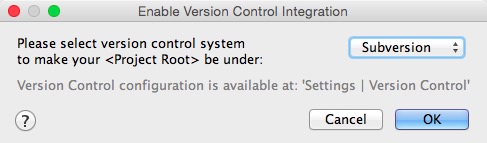
这时候你就会在”VCS”下面看到更多的选项
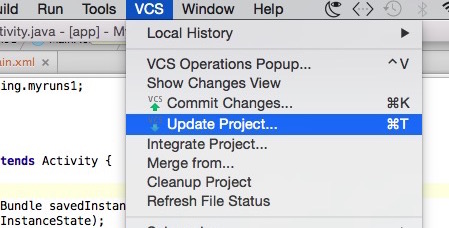
检出项目:“VCS” => “Checkout from Version Control =>”subversion”
选择你的项目所在位置,然后点击 checkout 。将会从svn获得项目内容,并且更新到本地工程。
选择你的工程所在地为检出的目的地,这样就是为了覆盖你本地的工程
选择第一个,作为目的地,这里需要和你的本地工程对应。
他会弹出一个窗口让你选择“Subversion Working Copy Format”,你选择最高版本就可以了。然后点击OK
然后点击”YES”打开工程
操作你的工程
在你从SVN检出你的项目后,你就可以开始写你的代码了,如果你创建一个新文件,Android studio会提示你是否加入subversion,你点击ok就可以了
一单你写完代码,选择“VCS” => “Commit changes”,将你的代码提交到SVN上面
你会发现你的提交的文件会展示在一个窗口当中,绿色的意味着你新加的文件,而蓝色则是你修改的文件。在commit message中写好你的日志,然后点击提交就可以了
他可能还会弹出一个窗口,用来提示你,你的代码中的错误,警告,和TODO。然后你可以进行相应的处理,如果只是不重要的警告,你就可以直接提交了
查看代码变化
版本管理器一个最大的优点就是能够让你查看你代码中的改变,并且在需要的时候你还可以进行回退。
Choose “VCS” => “Show Changes View”
一些配置文件,被Android studio改变了,你不必紧张。右键点击文件,并且选择 “show diff”
你可以看到你代码的改变
我们必须承认在有的时候在提交的时候忘记删除一些配置文件,选择“Project” ,然后你就可以选择删除那写配置文件了,不要因为删除而感到紧张,因为在我们运行的时候系统会帮我们自动生成这些文件的。
选择YES,如果弹出了下面的窗口。
然后,文件就会从你的仓库中删除,在你提交之后。
备注
咱英语就这水平,各位看官就将就下吧,里面讲的东西也不是很难。我觉得大家可能最困惑的是如何让工程和svn关联起来。上面有一步非常重要,就是在我们提交我们的新工程到svn当中后,其实我们Android studio中的工程还是没有和工程关联起来,我们必须还要从svn上checkout 一次来覆盖本地的文件,这样Android studio中的工程才和svn关联起来了。在Android studio 使用过程中我们可能会遇到再代码窗口的右侧出现红色错误提示,提示你subversion的版本过低,可是你明明装的是最新版啊,这时候其实是你的svn版本太高了,换个低版本的就行。应为这个问题已经解决了,所以就不截图了,不懂我说啥的就自动略过吧。其他的更新提交等操作和eclipse中的差不多,这里就不多说了。
最后附上原文地址
http://www.cs.dartmouth.edu/~campbell/cs65/svn/androidstudio.html








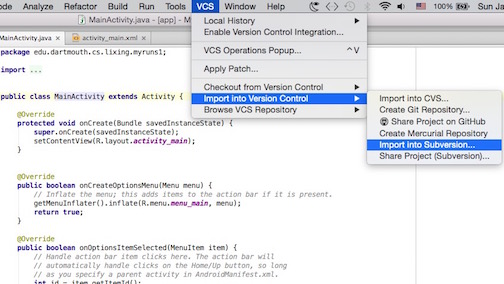
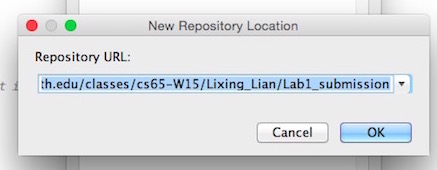
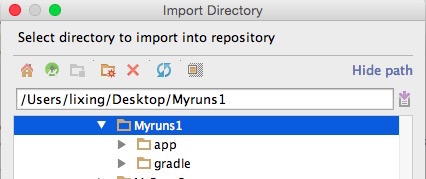
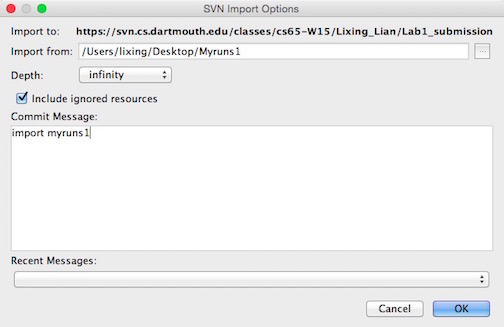
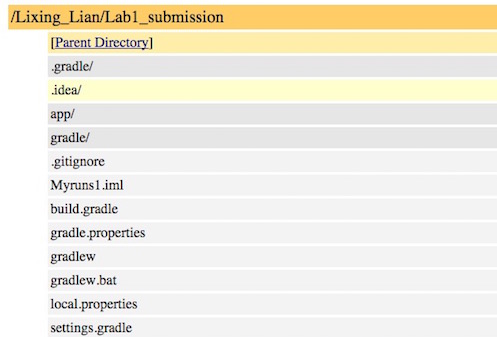
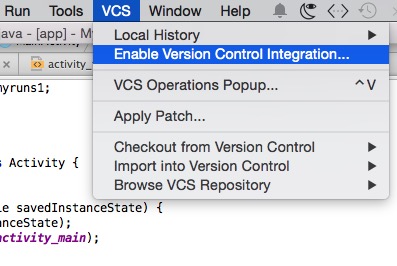
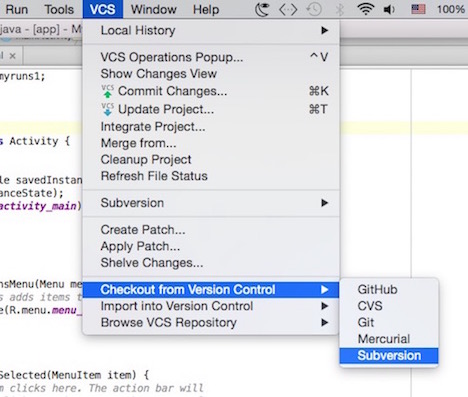
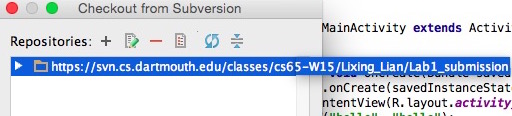
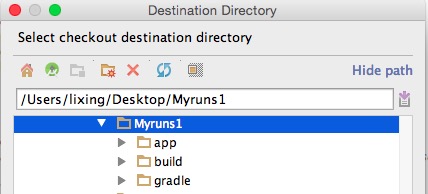
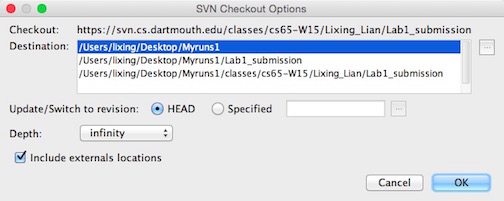
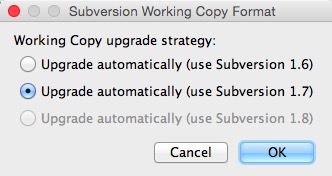
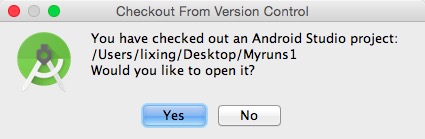
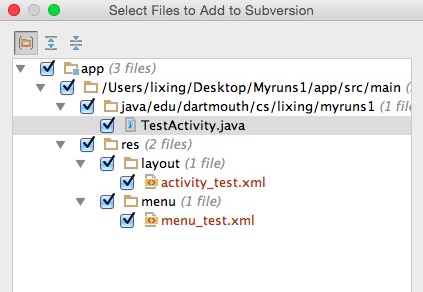
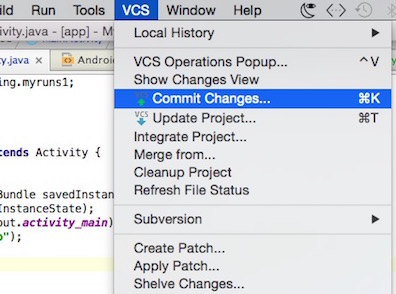
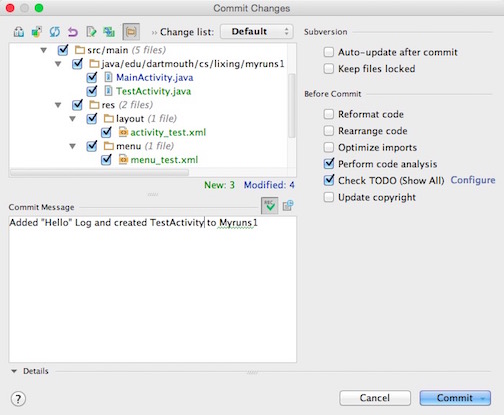
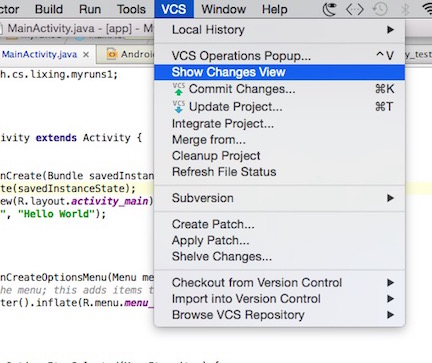
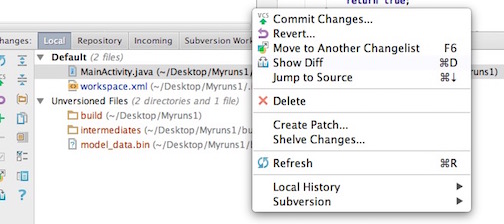
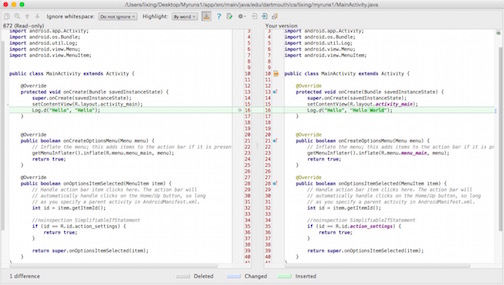

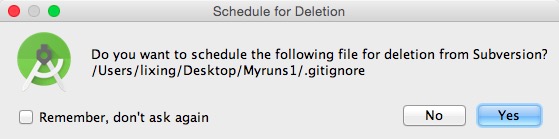














 1万+
1万+

 被折叠的 条评论
为什么被折叠?
被折叠的 条评论
为什么被折叠?








